iPadで削除されたメールを取得する方法:ステップバイステップガイド
 更新者 リサ・オウ / 22年2022月10日00:XNUMX
更新者 リサ・オウ / 22年2022月10日00:XNUMX電子メールは、すべてのユーザーのスマートフォン、コンピューター、およびその他のデバイスで重要なものの XNUMX つです。 また、iPad を使用すると、メールの送受信もできます。 それでも、これらのメールを表示または読んでいるときに問題が発生することがあります。 たとえば、重要なメールを誤って iPad から削除してしまった場合、さらにストレスがかかるのは、それを完全に削除してしまうことです。 ありがたいことに、あなたはこの場所に来ました。 この完全なガイドを使用して、iPad から削除されたメールを復元する方法を学びましょう。
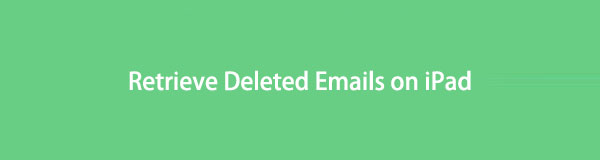

ガイド一覧
パート1。メールアプリからiPadで完全に削除されたメールを回復する方法
iPadから意図せずにメールを削除すると、通常はゴミ箱フォルダに移動されます。 そのため、受信トレイやその他のフォルダから削除されたメールがiPadから完全に削除されるわけではありません。 他のメールシステムと同様に、iPadのメールアプリにも安全メカニズムが組み込まれているため、誤って削除されたメールを復元できます。 削除されたメールをそこから取得する方法は次のとおりです。
ステップ 1まず、 Mail あなたのiPad上のアプリ。
ステップ 2次に、画面の左上隅にある[メールボックス]をタップします。
ステップ 3次に、 ゴミ フォルダオプション。 そしてクリック 編集 画面の右上隅にあります。
ステップ 4次に、回復したいメールを見つけます。 メールの横にある円をタップします。
ステップ 5選択が完了したら、をタップします 移動 以下のオプション。 最後に、復元したメールの場所を選択します。 以上です!
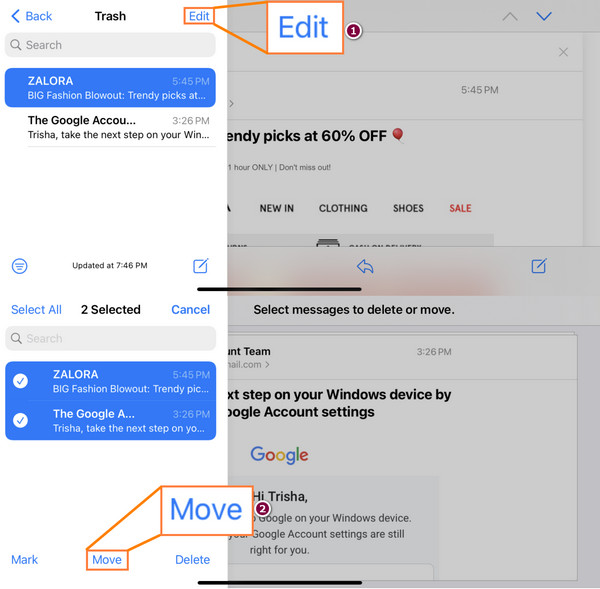
メールアプリで多くのメールを削除すると、競合が発生する可能性があることに注意してください。 したがって、一度にXNUMXつずつ電子メールを回復することをお勧めします。 この方法は、特に多くの電子メールを復元する場合に、面倒な作業を行う場合には適していません。 それでも、次の方法に進むことができます。
FoneLab for iOSを使用すると、写真、連絡先、ビデオ、ファイル、WhatsApp、Kik、Snapchat、WeChatなどの失われた/削除されたiPhoneデータをiCloudまたはiTunesのバックアップまたはデバイスから復元できます。
- 写真、ビデオ、連絡先、WhatsApp、その他のデータを簡単に復元します。
- 回復前にデータをプレビューします。
- iPhone、iPad、iPod touchが利用可能です。
パート2。iCloudバックアップからiPadで完全に削除された電子メールを回復する
iPhone / iPadで完全に削除されたメールを復元する別の方法は、iCloudバックアップを使用することです。 iCloudには、iPad上のほぼすべてのファイルのバックアップがあります。 したがって、重要な電子メールを意図せずに削除したい場合はいつでも、バックアップファイルがある場合はiCloudバックアップからそれらを取得することができます。
注:すべてのデータが削除されるため、以下のチュートリアルを実行する前にバックアップすることをお勧めします。
iPadで完全に削除されたメールをiCloudバックアップから復元する方法は次のとおりです。
ステップ 1まず、 設定、次にタップします .
ステップ 2次に、表示されるまで下にスクロールしてタップします iPadを転送またはリセットする。 そして、 すべてのコンテンツと設定を消去.
ステップ 3その後、 すべてのコンテンツと設定を消去 リストから。 そしてそれはあなたのiPadからあなたのデータと設定を完全に消去します。 パスコードを入力して確認してください。
ステップ 4これで、iPadが再起動します。 に来るまで、画面の指示に従ってください アプリとデータ のセクションから無料でダウンロードできます。
ステップ 5最後に、オプションを選択します iCloud Backupからの復元。 そして、iCloudにサインインして、メールが含まれているデータを選択します。これで完了です。
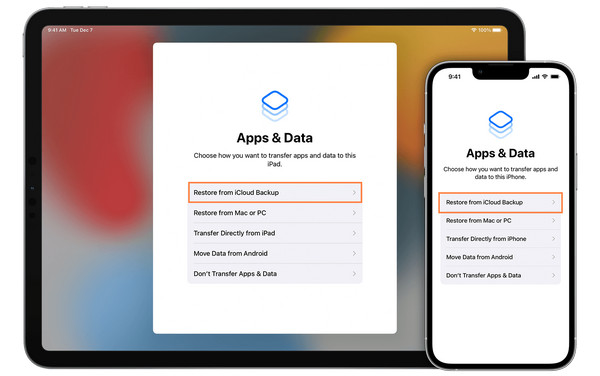
ただし、この方法を試すときは注意してください。これを行うときや、iCloud上のすべてのデータをバックアップするのに十分なスペースがない場合は、データを危険にさらす可能性があります。 それにもかかわらず、それはあなたのために電子メールを回復するための便利なツールです。
iPadからデータを取得するための最も安全な方法をまだ探していますか? この投稿の次の部分に進んで、私たちが議論したツールを見つけてください。
パート3。iOS用のFoneLabを使用してiPadで完全に削除されたデータを取得する方法
あなたが使用できる最高のiOSデータ回復ツールは iOS用FoneLab。 このプログラムを使用すると、ユーザーは、写真、ビデオ、オーディオ、連絡先など、紛失または削除されたファイルの種類をさまざまなiOSデバイスから取得できます。 それだけでなく、すべてのiOSバージョンもサポートしています。 数回クリックするだけで、確実に データを復元する 効果的に。 使いやすく、わかりやすいプログラムです。 確かに、それはあなたが面倒なしであなたのiPad上で永久に削除されたデータを回復することを可能にします。
FoneLab for iOSを使用すると、写真、連絡先、ビデオ、ファイル、WhatsApp、Kik、Snapchat、WeChatなどの失われた/削除されたiPhoneデータをiCloudまたはiTunesのバックアップまたはデバイスから復元できます。
- 写真、ビデオ、連絡先、WhatsApp、その他のデータを簡単に復元します。
- 回復前にデータをプレビューします。
- iPhone、iPad、iPod touchが利用可能です。
方法を知りたい場合は、以下の完全なガイドに従ってください。
ステップ 1何よりもまず、ダウンロードしてインストールします iOS用FoneLab あなたのパソコンで。 その後、インストールプロセス後に自動的に起動します。
ステップ 2ツールのメインインターフェイスには、ツールが提供するさまざまな機能が表示されます。 これらの中から、 iPhoneのデータ復旧 iPadからファイルを取得しているので。

ステップ 3次に、XNUMXつのオプションが表示されます。 iOSデバイスから復旧する, iTunesのバックアップファイルから復元する, iCloudから復旧する。 選択する iOSデバイスから復旧する iPadから直接メールを復元します。 そしてあなたのiPadデバイスを接続し、 信頼 コンピュータ。 次に、をクリックします スキャンの開始 ボタン。 スキャンプロセスを終了します。

ステップ 4スキャン手順が完了したら、を選択します データ・タイプ インターフェイスの左側のペインのカテゴリから。 削除されて失われたデータが表示されたら、それらを選択します。
![カテゴリから[メール]を選択します](https://www.fonelab.com/images/ios-data-recovery/fonelab-for-ios-select-data-and-category.jpg)
ステップ 5最後になりましたが、 回復する ボタンをクリックしてデータを復元します。 そして、あなたはそれを持っています!

確かに、これはあなたがあなたのデータを回復するために探している最高のツールです。 たくさんのオプション、機能、機能を備えているので、必要に応じて選択できます。 そして、それが永久に削除された重要なデータを取得するのに役立つことは間違いありません。 今すぐダウンロードしてみてください!
パート4。iPadで完全に削除された電子メールを回復する方法に関するFAQ
1.削除されたメールは永久に消えますか?
誤って削除してしまった場合は、通常、ごみ箱フォルダにあります。 ただし、復元できるのは30日しかないことに注意してください。 その後、それらは永久に削除されます。
2. iPadで削除したGmailメールを復元するにはどうすればよいですか?
Gmailで削除されたメールを復元するには、 Gmailの iPadのアプリ。 次に、画面の左上隅にあるXNUMX本の水平線をタップします。 次に、メニューから[ ゴミ。 次に、回復したいメールを見つけます。 それを開いて、画面の右上隅にあるXNUMXつのドットをタップしてください。 最後に、 Open ドロップダウン リストから、場所のフォルダを選択します。 以上です!
最後に、「iPad から完全に削除されたメールを復元するにはどうすればよいですか?」という質問に対する完全なチュートリアルです。 この投稿に記載されているすべての方法が信頼性が高く、引き続き機能することを保証します。 ただし、使用することを強くお勧めします iOS用FoneLab iPadやその他のiOSデバイスから写真やビデオなどの貴重なデータをより良い結果で回復するために。 したがって、決定はあなた次第です。
また、皆様からのご意見をお待ちしております。 お気軽にお問い合わせください。 下のコメント欄に書き留めてください。
FoneLab for iOSを使用すると、写真、連絡先、ビデオ、ファイル、WhatsApp、Kik、Snapchat、WeChatなどの失われた/削除されたiPhoneデータをiCloudまたはiTunesのバックアップまたはデバイスから復元できます。
- 写真、ビデオ、連絡先、WhatsApp、その他のデータを簡単に復元します。
- 回復前にデータをプレビューします。
- iPhone、iPad、iPod touchが利用可能です。
